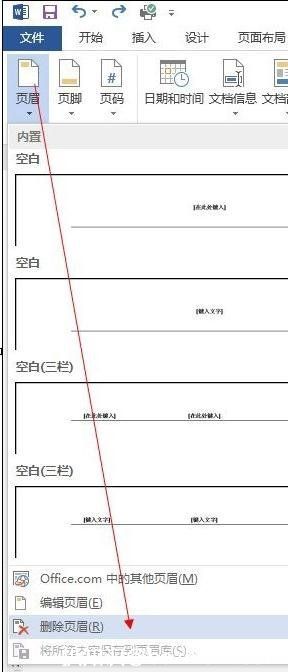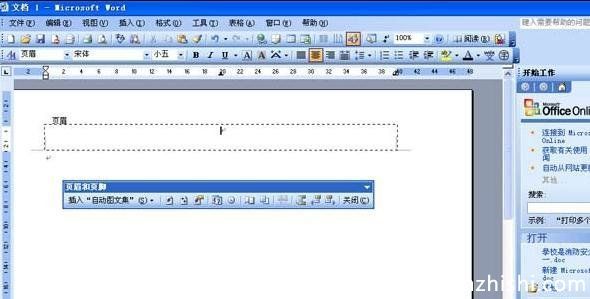Q1:word2013如何删除页眉横线
word2013删除页眉横线的步骤如下:
步骤一:我们开始菜单下,点击格式右下角的箭头。
步骤二:在弹出的对话框里选择页眉
步骤三:点击“修改”,并在接下来的对话框里选择格式
步骤四:选择边框
步骤五:接下来我们看到有了很多种页眉的模式,我们在这里选择需要的无边框
步骤六:再次回到首页,我们发现页眉上的横线已经没有了。
WWw.b%azHiSHI.Com
Q2:2013word页眉横线怎么去掉
点击图片查看动画,在开始菜单样式中删除页眉横线。
Q4:word2013怎么去除页眉的横线
word2013去掉页眉的横线方法:
软件工具:Microsoft office word2013
1、双击页眉进入编辑模式。
2、在菜单栏上点击“开始”,点击样式下的三角号,选择清除格式。
3、清除格式后,这条线还在,但格式已经没有了。这时就可以把这条线删除。
4、键盘上按Del键删除这条线。然后关闭退出页眉页脚编辑模式即可。
Q5:word2013如何去除页眉的横线
Word2013插入页眉显示横线再现
1、打开word2013,新建一个文本“怎样去掉页眉的横线”。然后点击“插入”,然后点击“页眉和页脚”。
2、
在“页眉和页脚”中点击,“页眉”,进行页眉的插入。
3、
插入页眉之后,并在上方随意编辑一些文字,可以发现,文字下方自动生成有一根横线。
1、
在文档中,双击这根页眉横线,激活页眉编辑,然后点击左上角的“开始”进入开始的快捷栏目。
2、
在开始菜单下,找到并点击“A样式”,进行样式的操作。
3、
先选中页眉文字,然后在调出样式的相关选项,在下方找到“清除格式(C)”,点击“清除格式(C)”清除页眉格式。
4、
页眉横线成功消除,点击电脑键盘的esc键,退出页眉编辑状态。
5、
返回文档主界面,成功去掉页眉横线。
Q6:word2013怎样去掉页眉的横线
1,打开word2013,新建一个文本“怎样去掉页眉的横线”。然后点击“插入”,然后点击“页眉和页脚”。

2,在“页眉和页脚”中点击,“页眉”,进行页眉的插入。
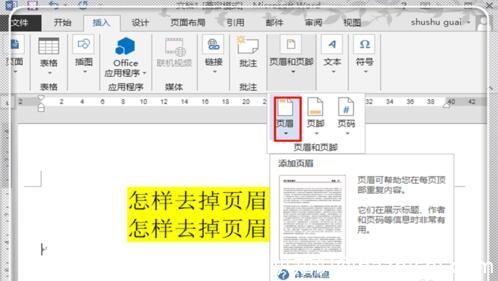
3,插入页眉之后,并在上方随意编辑一些文字,可以发现,文字下方自动生成有一根横线。

4,在文档中,双击这根页眉横线,激活页眉编辑,然后点击左上角的“开始”进入开始的快捷栏目。

5,在开始菜单下,找到并点击“A样式”,进行样式的操作。

6,先选中页眉文字,然后在调出样式的相关选项,在下方找到“清除格式(C)”,点击“清除格式(C)”清除页眉格式。
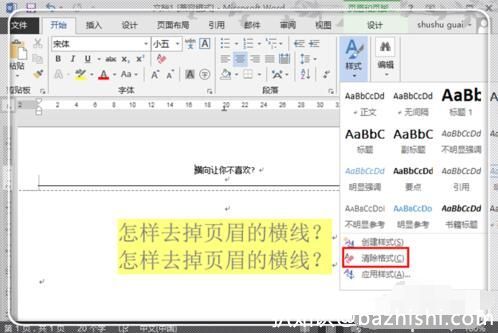
7,页眉横线成功消除,点击电脑键盘的esc键,退出页眉编辑状态。

8,返回文档主界面,成功去掉页眉横线。